Using the DR Student Portal
Log in
对于目前在残疾资源办公室注册的学生, 登录DR学生门户网站,请求教师通知信并安排考试.
How to Use the DR Student Portal
请注意,来自门户的电子邮件将来自无障碍信息管理, noreply@shasta.accessiblelearning.com. 请将此电子邮件添加到您的地址簿或创建电子邮件过滤器,以避免错过我们的重要信息.
您可以通过DR学生门户网站请求与您的访问协调员预约.
- Log in to the portal.
- On the left-hand menu, under My Dashboard, select My Appointments.

- On the top right corner of the page, select Request Appointment.

- Select your campus, then click Continue to Select Your Availability.
- Complete the Appointment Request form that follows. Provide as many available time slots as
您可以给我们最好的机会,尽快为您与接入协调员联系
possible.
填完表格后,一定要点击 Add Appointment Request
button at the bottom of the page. 您应该会看到一个绿色的勾号,表示您的请求
has been successfully submitted. 我们的工作人员会与您联系,确认您的预约时间.
为了接收住宿和发送住宿通知信每学期, you'll need to log into your Disability Resources Student Portal with your net ID and password.
Your Overview page displays important messages that need your attention; for example, 什么时候为你的住宿通知信设置你学期的住宿请求. Make sure to read through the Important Notes as well.
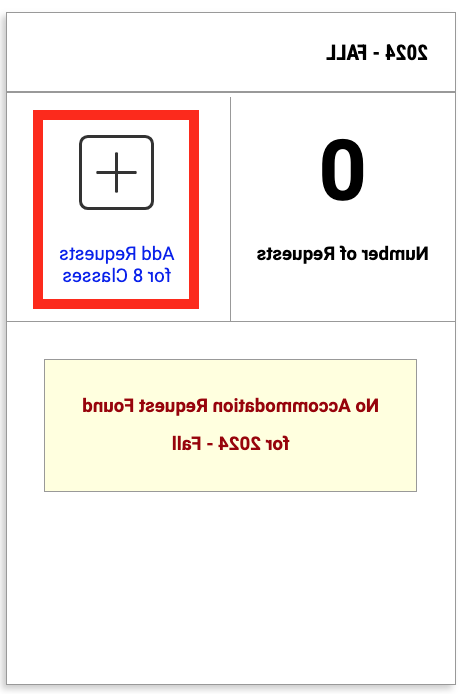

要申请住宿,点击加号上面写着 Add Requests.
- Select Your Classes. 在您要求住宿的课程的复选框中打勾.

- Click Continue to Next Step, which will take you to the final step.
- 自定义您期望在每节课中使用的住宿.
如果您不希望住宿通知信中包含住宿,您可以取消选择住宿. 例如,在课堂、复习课或实验中,您可能不需要替代测试.
当您完成每个班级的住宿定制后,单击标题按钮 Submit Request.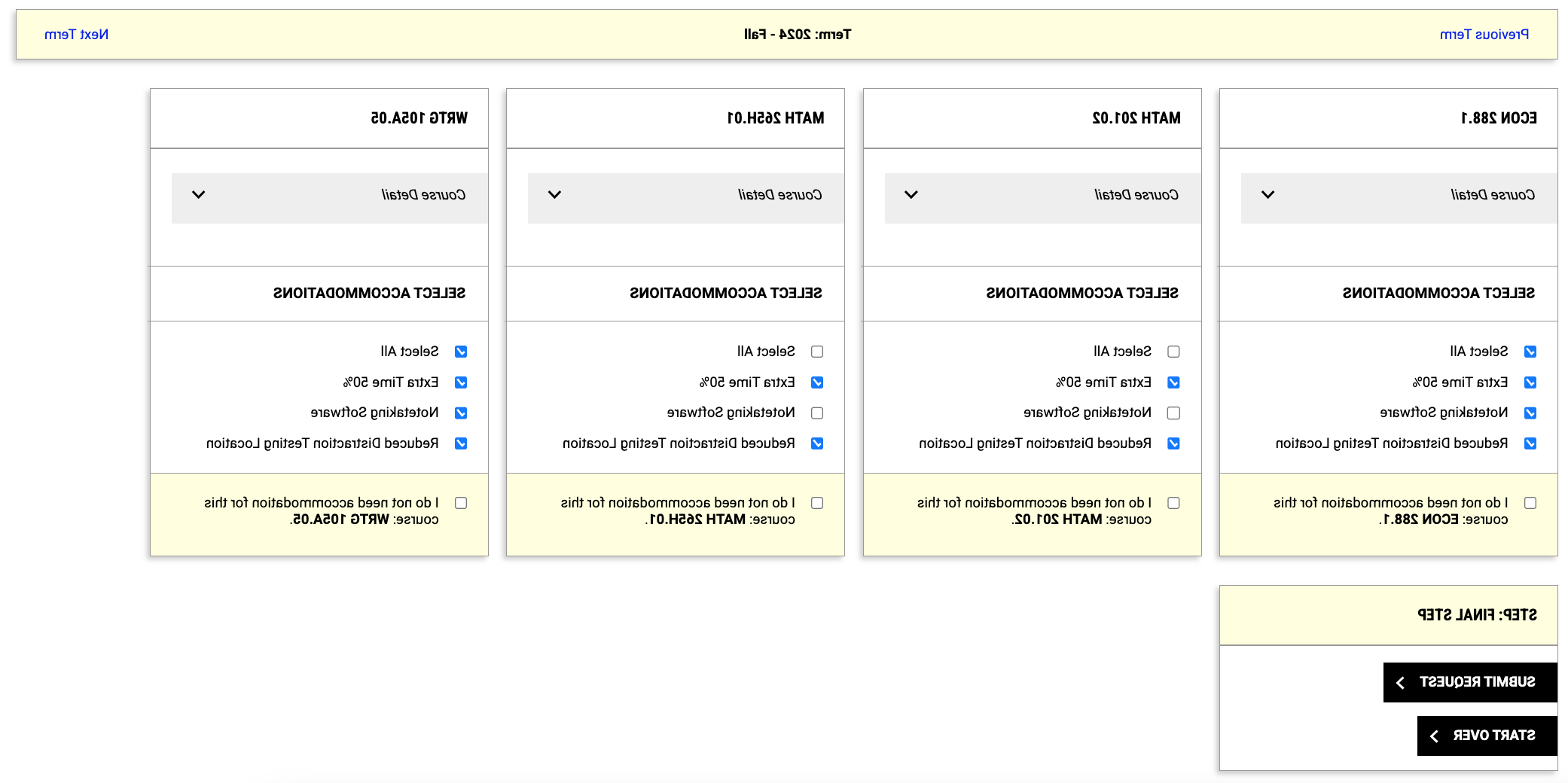
- You should see a message reading Your Request Was Submitted Successfully.
Once you’ve completed this step, 你的住宿通知信将在学期开始时通过电子邮件发送给你指定的教员. 如果你想尽快发送,请联系你的访问协调员. 如果学期已经开始,他们会立即发送.
你会收到一封通过电子邮件发给导师的信件副本. You can preview a PDF of each letter.
如果您在此过程中遇到任何困难,请联系您的访问协调员.
Through the DR Student Portal,您可以在必要时修改或取消个别课程的住宿.
- Once you log in, select List Requests on the left side of your Dashboard.
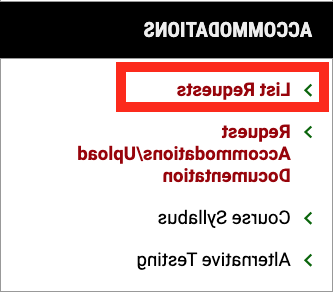
- On the next page, select View All Requests under the current semester.
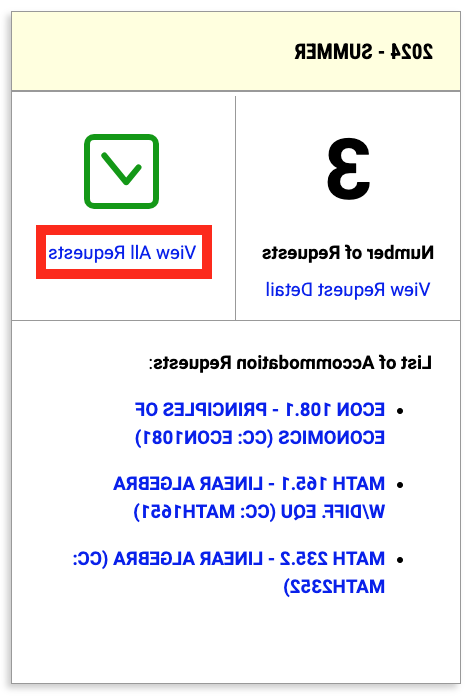
- 在下一页,你的住宿将按班级列出. To modify an accommodation request, 只需滚动到您希望修改的类,然后单击标题为蓝色的链接 Modify Request.
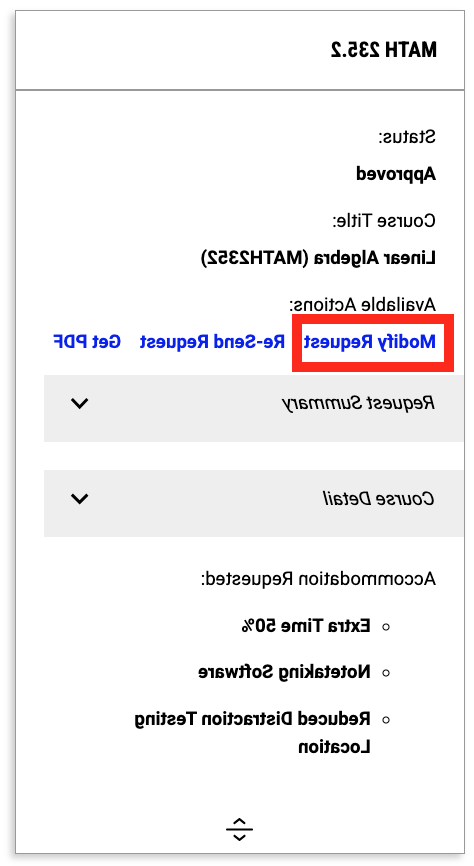
您可以使用所提供的复选框修改或取消住宿请求.
取消选中您希望修改的住宿旁边的复选框. 您也可以在您想要添加的住宿方框中打勾.
Important住宿不具有追溯力,只会从您的请求被批准时开始.
- When you have completed your selections, click Update Request. Your screen should read Your Request Was Submitted Successfully.
如果您想取消特定班级的所有住宿,请单击 Cancel Request. 系统将提示您选择取消服务的原因.
完成适当的选择后,单击 Cancel Accommodation Request.
请在一个工作日内查看您的请求是否已被批准.
Through the DR Student Portal, 你可以申请住宿和上传文件——这个功能可以用来申请住宿/餐饮和学术住宿, 以及满足每年更新的要求.
Note: If you are making a housing request, 您可能还需要填写住宿生活申请表并参加住房抽签.
- Select Request Accommodations/Upload Documentation on the left side of your Dashboard.
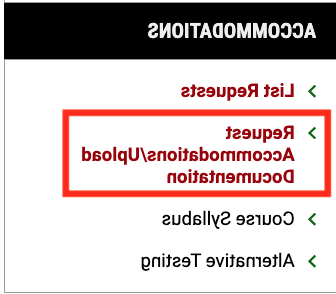
- Select Start New Application on the page that follows.
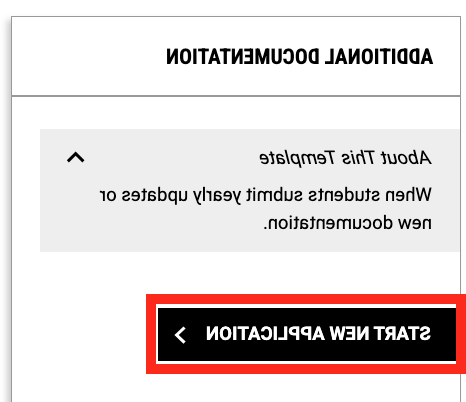
- Complete the questionnaire, then click the Submit and Upload Documentation button, followed by Confirm.
你只需要回答与你的请求相关的问题.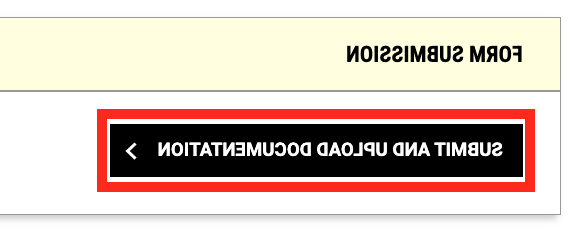
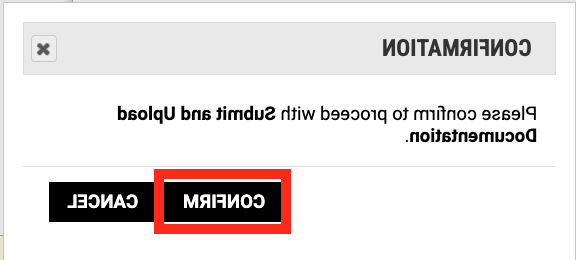
- Your screen should then read Success! Your action has been completed.

During the next step, 您将有机会将文档直接提交到门户网站. If you’re ready to do so, enter a File Title, use Choose File to select the file from your computer, and click Upload File.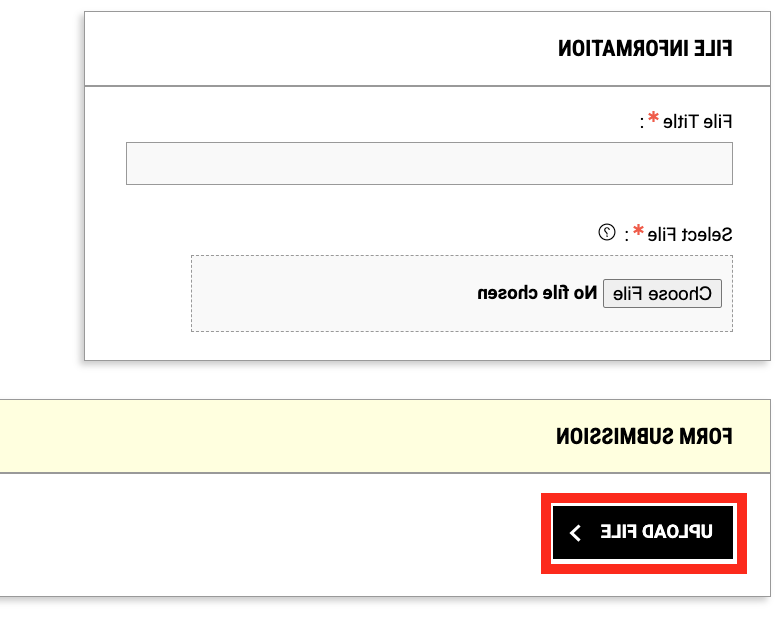
您应该看到一个确认屏幕,您的文件将列在页面的底部. 访问协调员将审核您的提交并与您跟进.
除了下面的步骤,我们还准备了一个 Testing Checklist 指导您顺利完成本学期的考试住宿过程.
- Log in to the DR Student Portal. 在左侧的“住宿”下,点击 Alternative Testing.

- Choose a class from the Select Class drop-down menu.
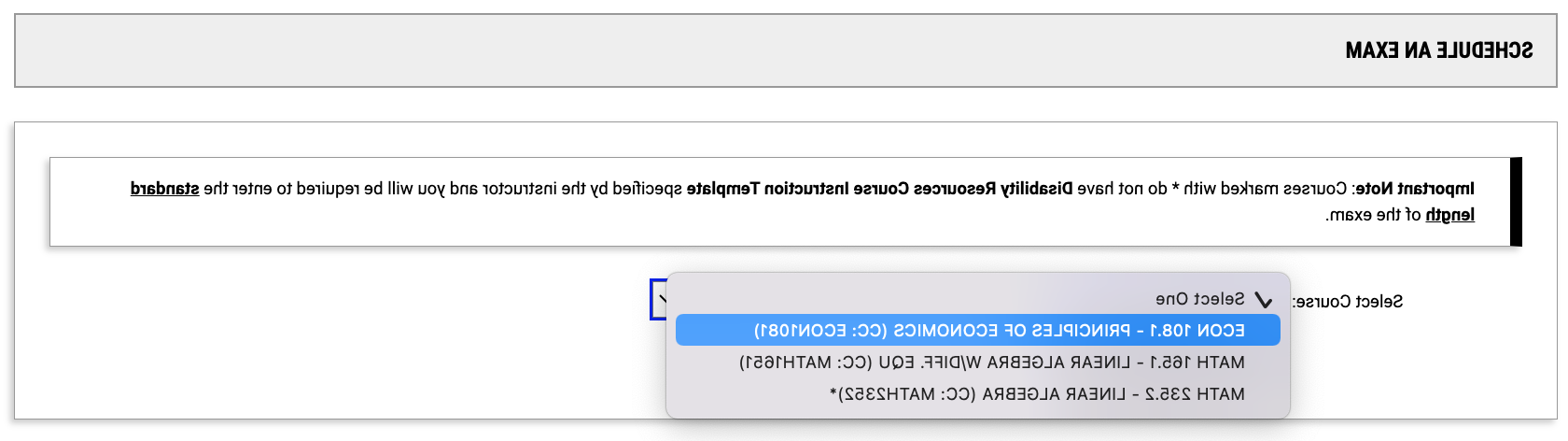
- Review the Tips & Tricks – Common Error One 关于有“无残疾替代测试协议指定”标签的类别
- Review the Tips & Tricks – Common Error One 关于有“无残疾替代测试协议指定”标签的类别
- Select Schedule an Exam. Enter the information requested under Exam Request, and select Add Exam Request.

- 选择准确的考试日期来使用你的住宿
- 教授根据考试协议中的教学大纲输入考试日期,学生可以根据这些日期发送考试请求. On the left hand side of the Exam Dates page, 你会看到一个考试列表,你的导师已经在他们的考试协议中加入了这些考试.

- 如果考试日期没有列出,您仍然可以输入请求.
- If you need a different day/time for the exam, 我们需要您的教授的书面/电子邮件许可来更改考试日期/时间. Review the Tips & Tricks – Common Error Three for more information.
- 教授根据考试协议中的教学大纲输入考试日期,学生可以根据这些日期发送考试请求. On the left hand side of the Exam Dates page, 你会看到一个考试列表,你的导师已经在他们的考试协议中加入了这些考试.
- 选择准确的考试日期来使用你的住宿
- 成功提交的请求将提示屏幕刷新,屏幕顶部将出现一个绿色的复选标记:

确认邮件将自动发送到您的网赌论坛有哪些.edu email.
考试地点和考试细节的提醒邮件会在考试开始前2天发送.
You can review the Testing Policies 在我们的网站上了解更多关于安排考试的信息.
- Log in to the DR Student Portal. Click on Alternative Testing.

- 在标题下找到你想修改的考试要求 Upcoming Exams Scheduled.
请注意,如果你的导师没有提供给我们他们的考试说明, you will not be able to modify the request. Instead, you’ll see a note that says, "指导员没有提交残疾资源替代测试协议.如果发生这种情况,请将您的考试更改请求发送至 disability@sh-fyz.com.
Otherwise, select the blue View link.
- 在下面的页面中,输入所需的更改. Make sure to select Update Exam Request when you’re finished.
如果你在屏幕顶部看到绿色的复选标记,你就知道你已经成功提交了更新.
IMPORTANT: RESCHEDULING AN EXAM POLICY
与残疾资源办公室重新安排考试时间:
有住宿条件的学生可以在教授允许的情况下重新安排考试时间. 学生必须将其教授的书面/电子邮件批准替代日期转发给测试协调员(disability@sh-fyz.com). 如果有场地和监考人员覆盖,将批准替代考试日期. 否则,学生必须直接与他们的教授安排考试.
残疾资源办公室将帮助学生重新安排两次考试. 如果学生错过了三次考试(原日期加上两次重新安排的日期), 学生必须和他们的教授合作来管理考试.
我们将需要1-2个工作日来处理您的请求. 如果您的请求是时间敏感的,请致电我们的办公室(585)276-5075.
- Log in to the DR Student Portal. Click on Alternative Testing.

- 在标题下找到您希望编辑的测试 Upcoming Exams Scheduled and click View.

- Select a Cancellation Reason, then click Cancel Exam Request.
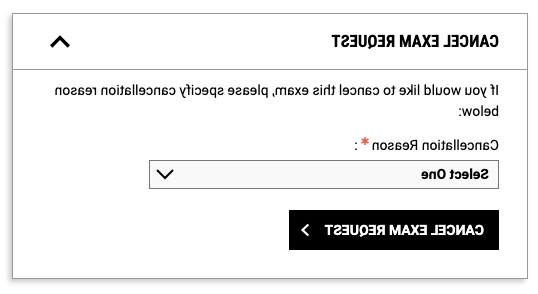
- 查看弹出消息中列出的信息,以确保这是正确的, in fact, the test you wish to cancel.
一旦您确定这是正确的测试,选择 Confirm.
